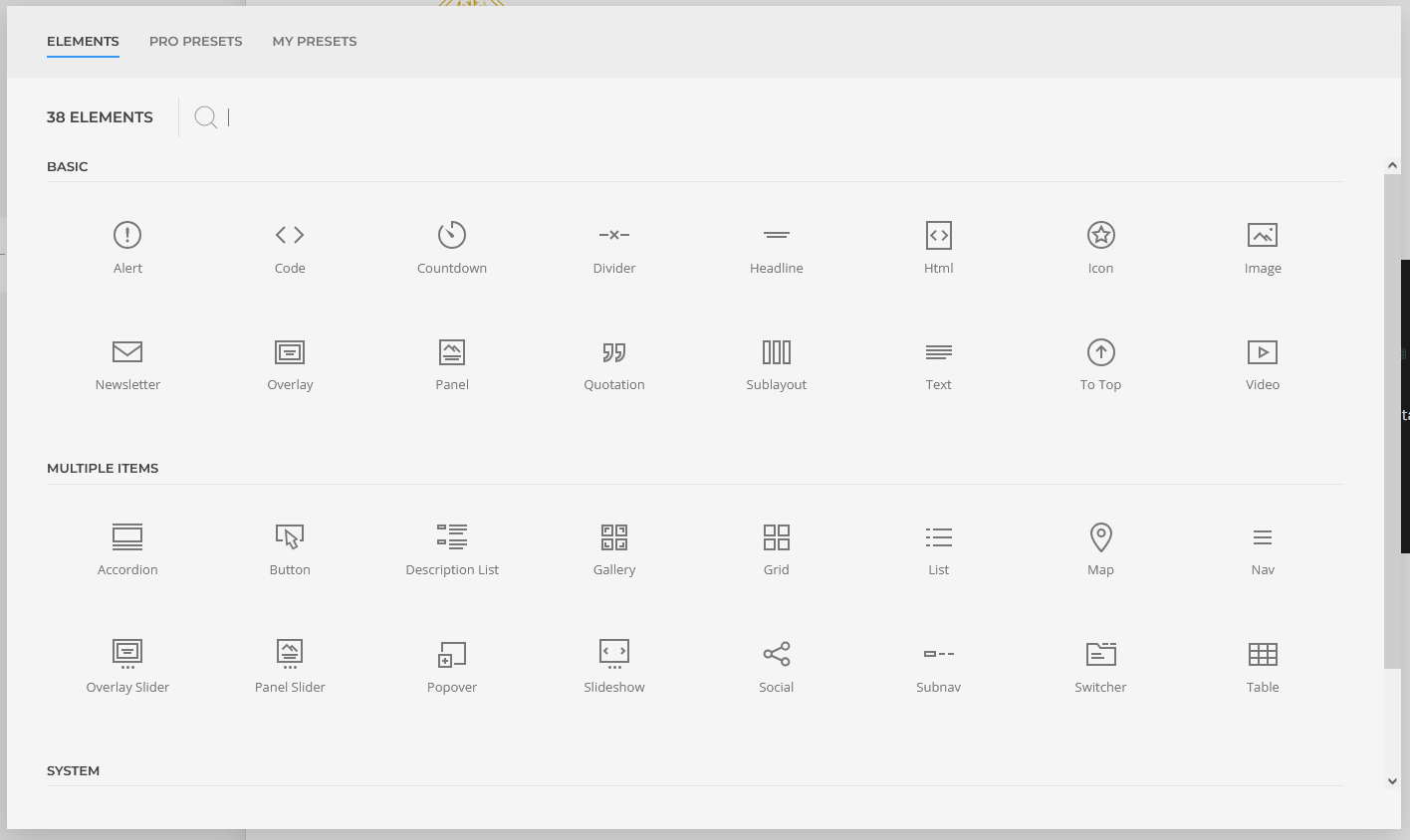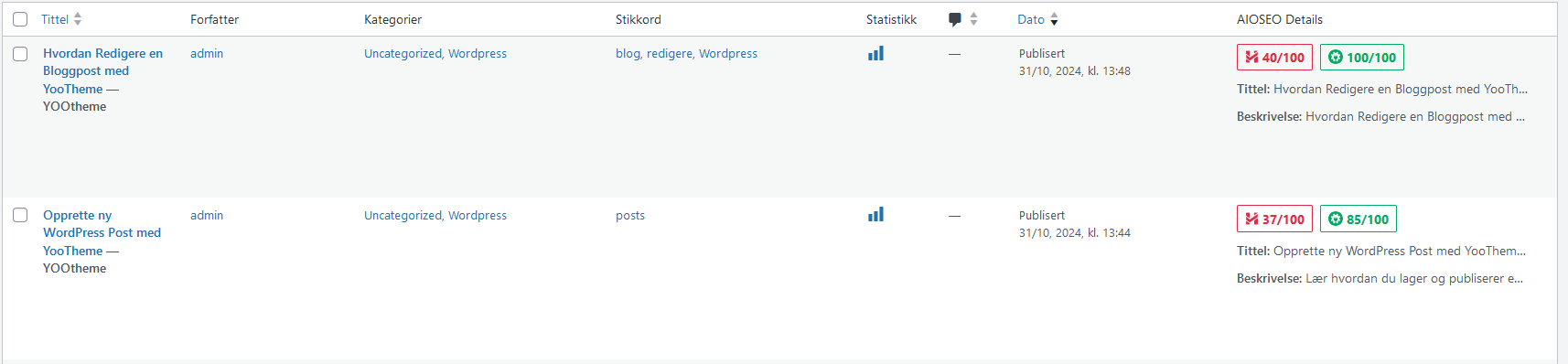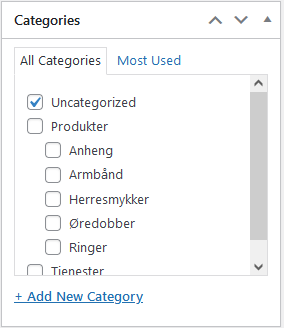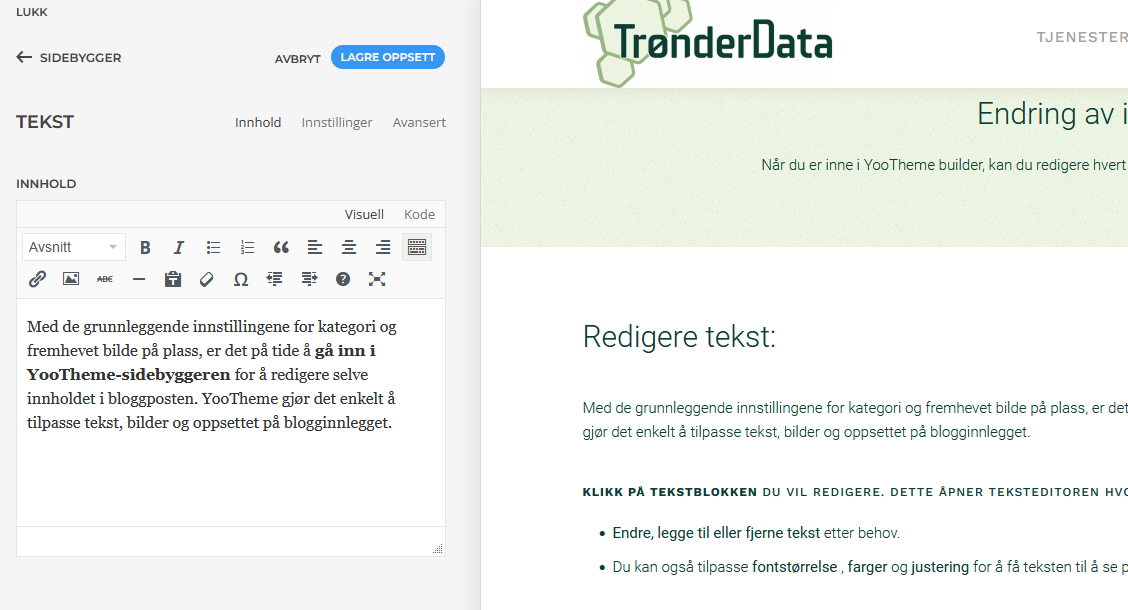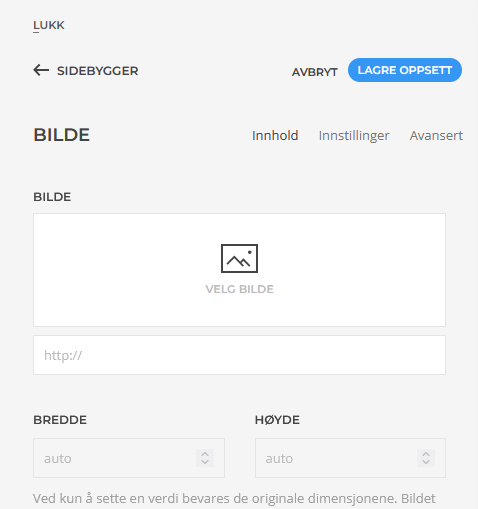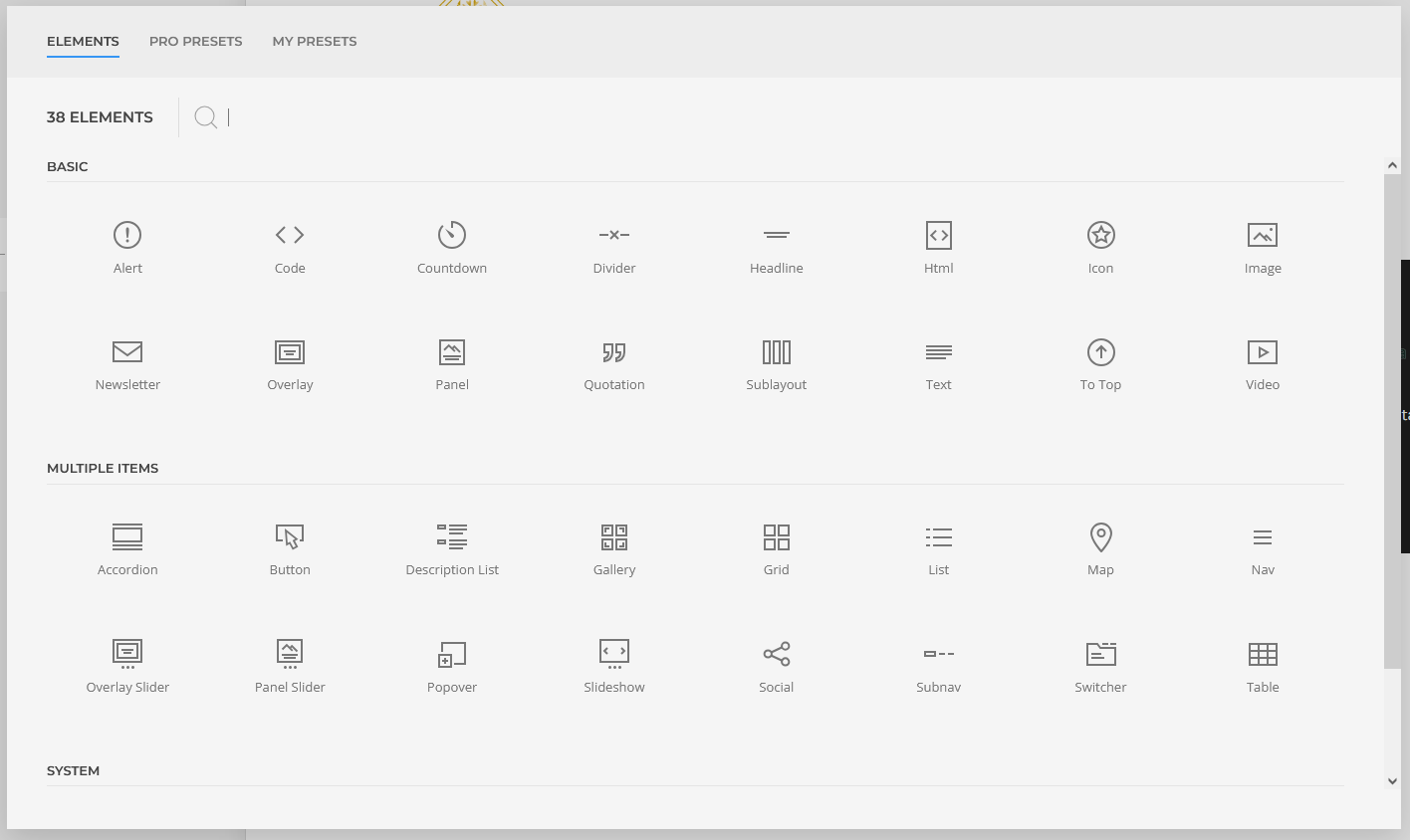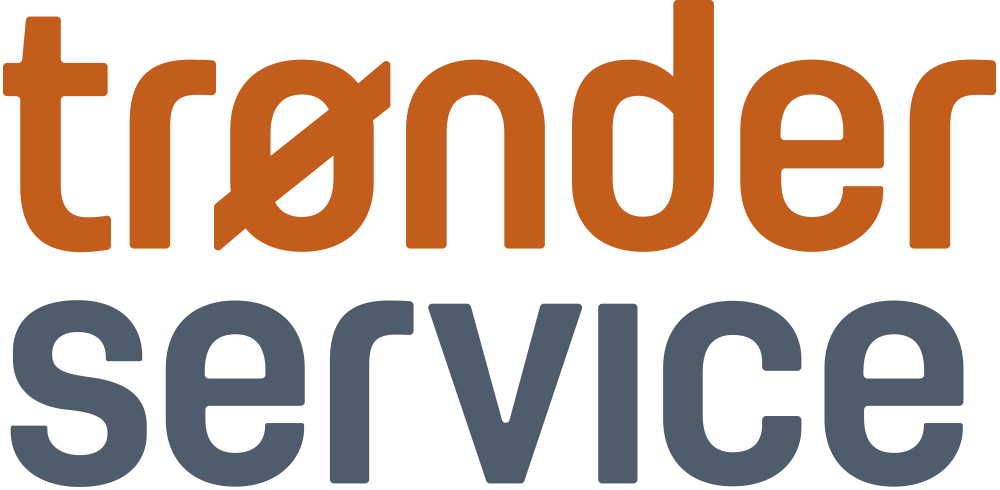Hvordan Redigere en Bloggpost med YooTheme
Hvordan Redigere en Bloggpost med YooTheme
En Steg-for-steg Guide
Å kunne redigere en allerede publisert bloggpost i WordPress er en viktig ferdighet for enhver blogger eller nettsideeier. I denne artikkelen skal vi vise deg hvordan du enkelt kan oppdatere eller endre eksisterende innlegg ved hjelp av sidebyggeren YooTheme.
Vi begynner med å vise deg hvordan du redigerer kategori, setter fremhevet bilde, og går deretter inn i YooTheme-editoren for dypere tilpasninger.
1. Åpne innlegget i WordPress
Først må du finne innlegget du ønsker å redigere.
Følg disse trinnene:
-
Gå til kontrollpanelet i WordPress og klikk på «Innlegg» i menyen til venstre.
-
Her finner du en liste over alle publiserte innlegg. Finn innlegget du vil redigere, og klikk på navnet eller velg «Rediger» fra menyen som dukker opp når du holder musen over innlegget. Dette vil ta deg inn i WordPress-redigeringsverktøyet.
2. Endre kategori
Slik endrer du kategorien til et innlegg:
-
Når du er inne i editoren, ser du på høyre side en seksjon kalt «Kategorier».
-
Hvis du ønsker å endre eller legge til nye kategorier , kan du bare merke av de nødvendige boksene.
-
For å fjerne en eksisterende kategori , fjern boksen ved siden av den kategorien du ikke lenger ønsker innlegget skal være under.
Kategorier er viktige for nettstedets struktur, så vær nøye med å velge relevante kategorier for innlegget. Dette gjør det enklere for leserne å navigere, samtidig som det gir en bedre brukeropplevelse.
3. Sett eller endre Fremhevet bilde
Slik gjør du det:
-
Finn delen som heter «Fremhevet bilde» på høyre side av editoren.
-
Hvis du allerede har et bilde her, kan du klikke på «Bytt ut bildet» for å erstatte det med et nytt. Dersom det ikke er noe bilde, klikker du på «Sett utvalgt bilde» .
-
Når du klikker, får du muligheten til å velge et bilde fra Mediebiblioteket eller laste opp et nytt bilde fra datamaskinen din.
-
Husk å alltid inkludere en Alt-tekst på bildet for å gjøre bloggen din mer brukervennlig for synshemmede og for å forbedre lastetiden ved bruk av optimaliserte bilder.
Når bildet er lagt til, vises det på forsiden av bloggen og andre steder på nettstedet der innleggene vises i listemodus.
4. Redigere selve innholdet i YooTheme
Med de grunnleggende innstillingene for kategori og fremhevet bilde på plass, er det på tide å gå inn i YooTheme-sidebyggeren for å redigere selve innholdet i bloggposten. YooTheme gjør det enkelt å tilpasse tekst, bilder og oppsettet på blogginnlegget.
Slik åpner du YooTheme-editoren:
-
Øverst i redigeringspanelet vil du se knappen «Rediger med YooTheme» . Klikk på den.
-
Dette åpner YooTheme Builder hvor du visuelt kan redigere layouten og innholdet i innlegget, akkurat som du gjorde når du opprettet det første gang.
Endring av innhold i YooTheme:
Når du er inne i YooTheme builder, kan du redigere hvert innholdselement enkeltvis ved å klikke på de forskjellige blokkene i siden.
Redigere tekst:
Klikk på tekstblokken du vil redigere. Dette åpner teksteditoren hvor du kan gjøre endringer.
-
Endre, legge til eller fjerne tekst etter behov.
-
Du kan også tilpasse fontstørrelse , farger og justering for å få teksten til å se profesjonell og leservennlig ut.
Redigere bilder:
Hvis du trenger å endre et bilde , klikker du på det aktuelle bildelementet.
Slik gjør du det:
-
Denne handlingen vil åpne bildeinnstillingene hvor du kan velge å bytte bildet med et nytt fra mediebiblioteket eller laste opp et bilde fra datamaskinen.
-
Husk å oppdatere Alt-teksten for nye bilder for å opprettholde tilgjengelighet og best mulig SEO-fordeler.
Legge til nye seksjoner eller elementer:
Trenger du å legge til nye elementer som flere bilder, tekstblokker eller en CTA-knapp (Call to Action), kan du enkelt legge til flere blokker.
Slik gjør du det:
-
Øverst på siden eller mellom eksisterende seksjoner vil du se et «Legg til seksjon» -element. Klikk på det.
-
velg ønsket element, som for eksempel tekst , bilde , knapp eller en annen modul du vil inkludere.
5. Lagre endringene
Når du er fornøyd med endringene du har gjort i YooTheme-editoren, må du sørge for å lagre arbeidet ditt.
Slik gjør du det:
-
Øverst på siden eller mellom eksisterende seksjoner vil du se et «Legg til seksjon» -element. Klikk på det.
-
velg ønsket element, som for eksempel tekst , bilde , knapp eller en annen modul du vil inkludere.